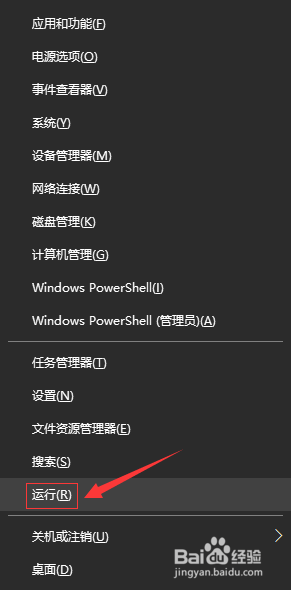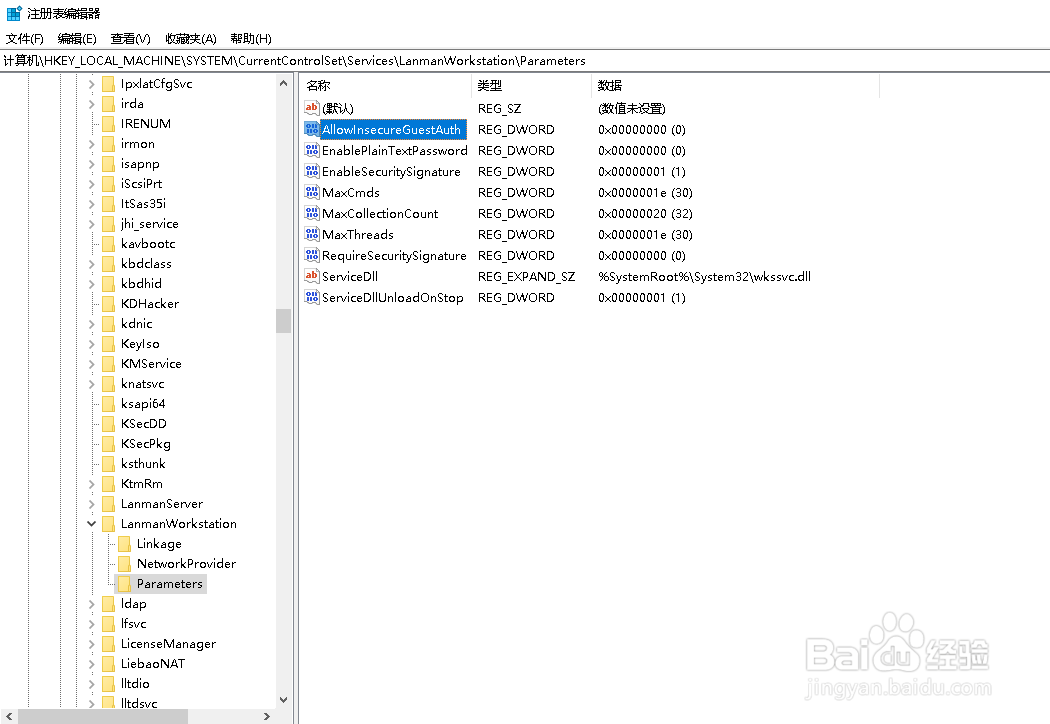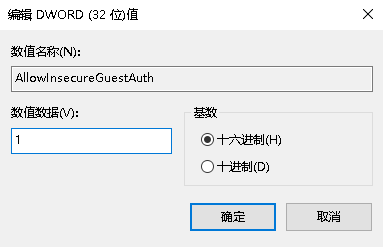如何解决win10网络中找不到同一局域网的电脑
1、鼠标右击桌面左下角的“开始”菜单图标。
2、右击后,弹出一个窗口,在里面单击“运行”选项。
3、在“运行”窗口中,输入“regedit”命令,单击“确定”按钮。
4、单击后,就打开了“注册表编辑器”的窗口。
5、在左边的窗口,依次展开“HKEY_LOCAL_MACHINE-SYSTEM-CurrentControlSet-Services-La荏鱿胫协nmanWorkstation”,在“LanmanWorkstation”里面单击“Parameters”选项。
6、单击后,在右边窗口中找到“AllowInsecureGuestAuth”,双击打开它。
7、在新打开的窗口中,将“数值数据”设置为1,单击“确定”按钮即可。
声明:本网站引用、摘录或转载内容仅供网站访问者交流或参考,不代表本站立场,如存在版权或非法内容,请联系站长删除,联系邮箱:site.kefu@qq.com。
阅读量:71
阅读量:96
阅读量:69
阅读量:94
阅读量:82